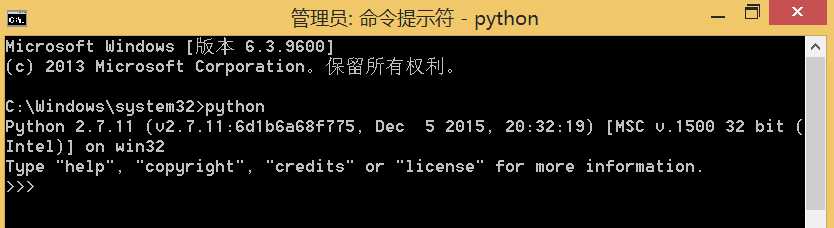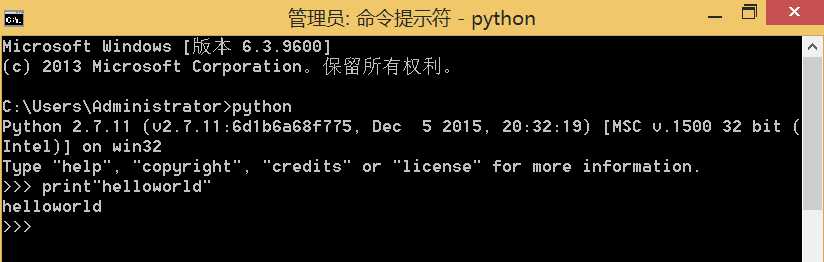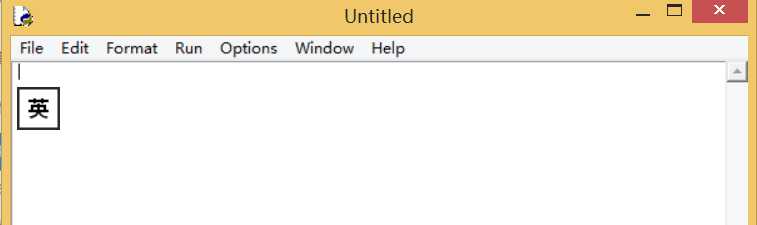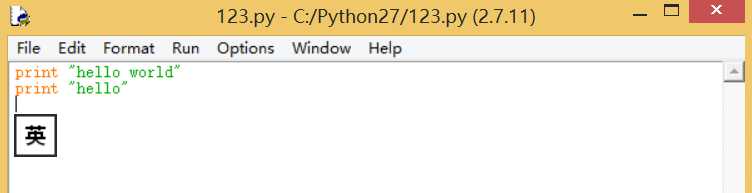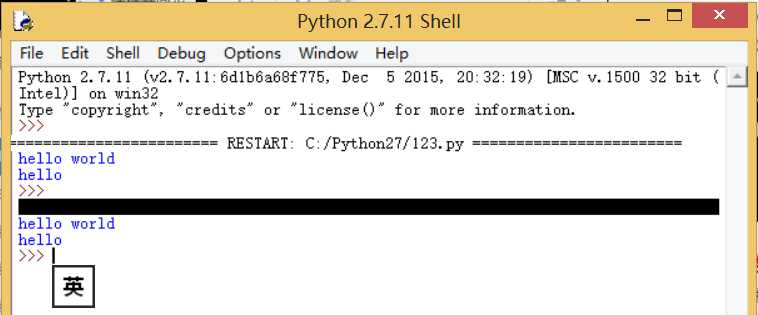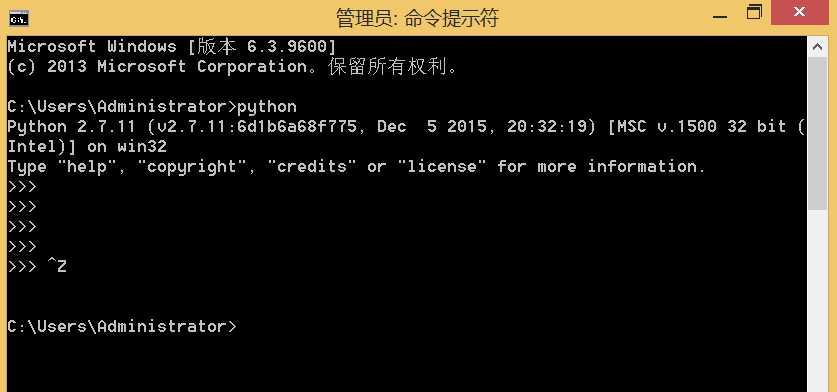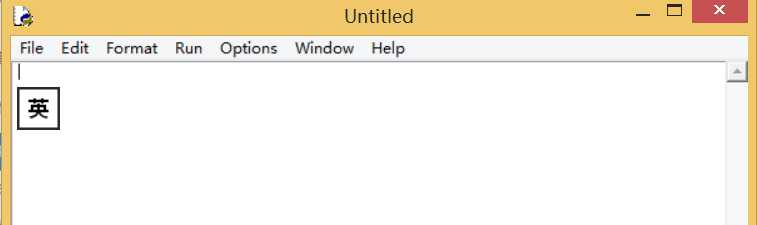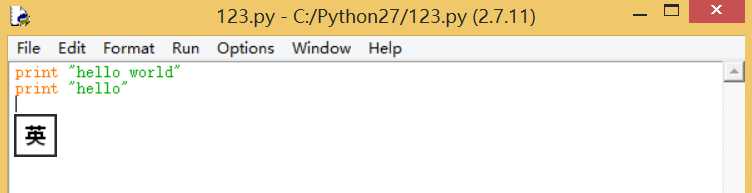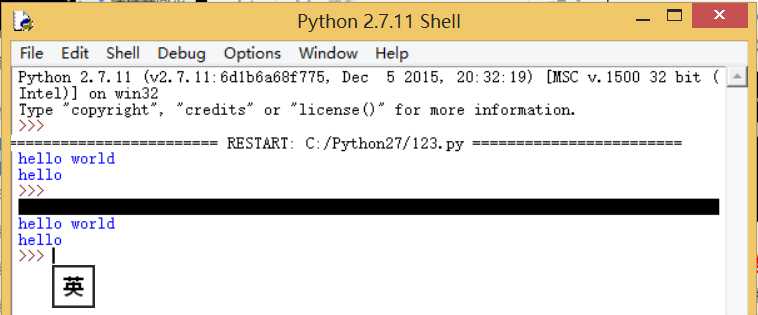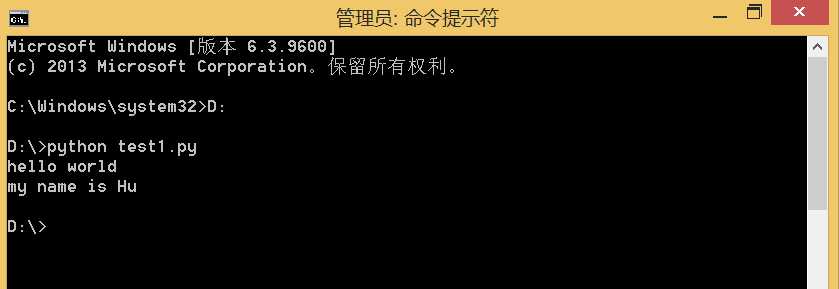2.配置环境变量:
点击“我的电脑”--右键--”属性“--”高级系统设置“--”环境变量“--选择系统变量中的”PATH“,然后点击”编辑“,在变量值后面加上Python的安装路径,如”C:\Python27“
注意不同的环境变量与环境变量之间用”;“隔开,但末尾不能有分号。
3.cmd命令下测试Python:
调出window下的命令提示符窗口,输入”Python“,观察是否出现如下图所示界面,若是,则安装成功:
附:window下调出截图工具的方法:
按Win+Q快捷键调出查找栏,输入”截图“字样,看到截图工之后将其”锁定到任务栏“
1-2.如何编写Python程序
1.在cmd命令行中编辑Python:
在cmd命令中输入”python“,调出python开发环境,然后可以输入python语句,如下图所示:
2.Python编辑器的选择:
第一种选择是直接调用Python自带的IDLE;
第二种选择是下载第三方的Python编辑器,如Pycharm,Sublime Text等;
3.怎样在Python自带的IDLE中输入多行代码?
打开Python自带的IDLE,然后点击快捷键”Ctrl+N“,调出如下图所示的代码编辑器:
在里面输入多行python代码,如下图所示,然后保存:
点击上图中的”Run“--”Run Module“即可在python IDLE中看到运行效果,也可直接点击快捷键F5进行运行。
4.如何退出python开发模式:
先在cmd环境中输入”python“进入python开发模式,先按住Ctrl键,再按^+Z,再点击Enter键即可退出python开发模式,如下图所示:
1-3.运行一个Python程序
方法1:
打开Python自带的IDLE,然后点击快捷键”Ctrl+N“,调出如下图所示的代码编辑器:
在里面输入多行python代码,如下图所示,然后保存:
点击上图中的”Run“--”Run Module“即可在python IDLE中看到运行效果,也可直接点击快捷键F5进行运行。
方法2:
在window自带的笔记本中输入python程序,然后保存为.py格式的文件,然后在cmd中调用运行该源文件(注意在cmd中运行.py源文件时,不要打开python开发模式),在cmd中运行python源文件时,需先进入该文件所在的文件盘,如我把刚编辑好的Text1.py源文件放在了D盘中,那么首先要在cmd中输入”D:“进入电脑的D盘,然后再输入python+空格+要运行的python源文件的全名test1.py(包括扩展名.py),按Enter键即可运行。(如果是放在D盘的某个文件夹,那进入D盘后还需要先利用cd命令进入具体文件夹,如cd python就表示进入python文件夹)
附:如果电脑隐藏了文件扩展名时,可以先把该文件放入某一个文件夹,然后点击文件夹选项栏中的”查看“,勾选”文件扩展名“